FAQ
プリンターに関するご質問としてお問い合わせが多いご質問・ご回答を掲載しています。
お客様の問題解決にご活用ください。
こちらで解決出来ない内容や技術的なお問い合わせについては、こちらからお問い合わせ下さい。
- プリンターに関するご質問
- ScanJacketに関するご質問
ドライバー・ツールに関するご質問
製品に対応したWindows Driverはありますか?
Windows Driverに関する製品及びOSへの対応状況に関しては、下記URLに掲載されていますのでご確認ください。
Windows Driverでプリンターのステータス情報を取得することはできますか?
一部の製品においては、ステータスモニター付きのWindows Driverが用意されていますので、下記URLにてご確認ください。
通信に関するご質問
RS-232Cはストレートタイプ?それともクロスタイプ?
BLE-58Sシリーズはストレート結線です。
それ以外の機種は全てクロス結線となります。
RS-232Cのクロス結線について教えて下さい。
クロス結線に関しては、下記のとおりとなります。
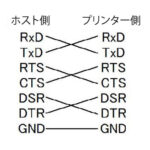
各信号の配置に関しては、プリンターに搭載するコネクターの仕様毎に異なりますので、技術マニュアルにて各信号の配置をご確認ください。また、オプションケーブルについては下記のサイトを確認ください。
https://www.sanei-elec.co.jp/products/category/interface-power-cable/
変換ケーブル(USB→RS232 など)は使用できますか?
本変換ケーブル(USB-RS232)を、アプリケーションに組み込まれて採用された事例は幾つもあります。 しかし、変換ケーブルの製品について、弊社では特に保証しておりませんので、お客様にて十分なご評価の上で使用ください。
RS232C I/F 接続時、印字が文字化けしてしまう。
RS232の通信時に文字化けされた印刷が頻発される場合は、プリンターとホストの通信条件が一致していないことが原因として挙げられます。従いまして、通信条件が一致しているかどうかご確認ください。
Bluetooth接続の際、PINコードの初期値は何ですか?
BluetoothのPINコードの初期値は、下記のとおりとなります。
BL-112II: 「1234」
BLM-80/SM1-21/SM2-41: 「0000」
印字に関するご質問
全く印字をしない。
用紙を装填する際に、ロール紙の裏表を正しく行い、テスト印刷が正しく行われるかどうか確認ください。
もし、上記にても全く印字しない場合、問い合わせ、フィールドサポートセンターまたはご購入頂きました代理店へご相談ください。
お問い合わせ:https://www.sanei-elec.co.jp/contact/
印字が薄い。(薄くなった。)
サーマルヘッドは、用紙を発色させる際に印字カスが付着していきます。この付着されたカスが堆積することで印字が薄くなることがありますので、サーマルヘッドを清掃してください。
また、弊社指定の感熱紙以外を使用している場合は、用紙の発色係数に応じて印字濃度を設定する必要があります。お客様にて、ご使用の用紙スペックに合わせて印字濃度を設定の上で使用してください。
印字内容の一部分のみが印刷されない。(ドット抜けが発生する。)
印字内容が、縦方向に沿って印刷されない場合は、プリンターのサーマルヘッドの故障が考えられますので、フィールドサポートセンターまたはご購入頂きました代理店へご相談ください。
印字が途中で電源が落ちる。(印字が止まる。)
ご使用されている電源容量または電源ケーブルをご確認ください。 プリンターの印字動作により、大きな電流が流れたときに、電源の供給が不足して電圧降下が大きく発生します。この際、電源が落ちる、印字が止まる等の症状に至ることがあります。
JIS/シフトJISの切り替え方法について。
漢字のJISコード/シフトJISコードの切り替えは、コマンド制御にて切り替えます。 コマンドに関する詳細は、技術マニュアル又はコマンドリファレンスを参照下さい。
ページモードコマンドの使い方について。
一般的には、下記の流れに沿ってページモードを設定、印刷を行います。
1.ページモードを選択します。
2.ご使用する用紙長さに合わせてページ領域(印刷領域)を設定します。
3.各種の印刷オブジェクト毎に、小さい領域(印刷領域)を設定し、印字データ送信します。
4.全ての印刷データが整い、ページメモリの印刷命令を発行して印刷を行います。コマンドに関しての詳細は、技術マニュアル又はコマンドリファレンスを参照下さい。
プリンター動作に関するご質問
Q1: 電源が入らない。
1. 電源ケーブルが正しく接続しているか確認ください。
2. 電源の出力電圧が正しいかご確認ください。
3. 推奨ACアダプターであるかご確認ください。
4. バッテリー残量が不足している場合は、充電を行ってください。上記項目を見直しても電源が入らない場合は、故障が考えられますので、弊社フィールドサポートセンターまたはご購入頂きました代理店へご相談ください。
電源を投入時にERRランプ等が点灯する。
POWERランプ・ERRランプの色、点灯または点滅の状態を、製品マニュアルに記載する「エラー表示」に関する項目から該当する内容を確認ください。エラー内容によっては、故障が考えられますので、弊社フィールドサポートセンターまたはご購入頂きました代理店へご相談ください。
オートカッターが動作しない。
Windows Driverの設定またはプリンターへ送信しているカッター制御コマンドを確認ください。 上記項目を見直しても動作しない場合は故障が考えられますので、故障が考えられますので、弊社フィールドサポートセンターまたはご購入頂きました代理店へご相談ください。
ドロワーが開かない。
1. ご使用しているドロワーの製品仕様から、ドロワーキックに要する投入時間、弊社プリンターが搭載するドロワーI/F仕様にマッチしているか確認ください。
2. Windows Driverを使用している場合、ドロワー動作の設定が有効となっていることを確認ください。上記項目を見直しても動作しない場合は故障が考えられますので、故障が考えられますので、弊社フィールドサポートセンターまたはご購入頂きました代理店へご相談ください。
エラー時のステータス取得について知りたい。
Windows Driver:
一部の製品においては、ステータスモニター付きのWindows Driverが用意されていますので、下記のサイトにてご確認ください。https://www.sanei-elec.co.jp/download/printer-driver/RS232 コマンド制御:
ESC/POSをサポートしている弊社プリンタでは、RS232ステータスコマンドとして、プリンター状態が変化したときに応答する自動応答コマンドと一定間隔で状態を確認するために、問い合わせしたときにレスポンスを返す応答コマンドがあります。お客様のアプリケーションの仕様に応じて、応答コマンドの方式を選択してください。 詳細に関しては、該当機種のコマンドリファレンスを参照ください。パラレルI/Fの使用:
パラレルI/Fでは、Busy, Select, PE, Error信号の状態を確認することでプリンターのエラー状態を取得します。
ラベルがずれる、印字位置が一定でない、ラベルをスキップする場合がある。
ラベルを使用するためのモードが設定されていない状態 または マーキングを検知するセンサー感度があっていない可能性があります。ラベル用紙の使い方に関する詳細は、該当機種の製品マニュアル及びコマンドリファレンスに記載されていますので、本書を参照ください。
機種:uTP-58E RS232Cを使用時に使用できる制御信号は?
セントロニクス(パラレル)のデータ信号(DATA0-7、ACK、BUSY、STROBE)以外の制御信号が使えます。
機種:uTP-58E SEL_OUTがLow(オフライン)になる条件は?
全てのエラー条件(電圧異常、温度異常、紙無し、カバーオープン)となります。
機種:BL2-58シリーズ(BL-58RⅡ/RSⅡシリーズ後継モデル) BL-58RⅡ/RSⅡシリーズから切り替えて使用する場合の注意事項
BL2-58シリーズは、コマンドモード をMODE-Bに設定することで、従来のBL-58RIIの機能を継承しています。 *1
このモードにより、今までご使用しているBL-58RⅡ/RSⅡのプリンタードライバーを継続して使用することもできます。 ACアダプターについては、BL2-58専用電源となりますので、従来の電源を継続して使用することはできません。
*1. 一部の動作コマンドにおいて、動作仕様が異なりますので、技術マニュアルまたは下記のサイトにて確認ください。
https://www.sanei-elec.co.jp/discontinued/
機種:SD1-31シリーズ(BL-80RⅡ/RSⅡシリーズ後継モデル) BL-80RⅡ/RSⅡシリーズから切り替えて使用する場合の注意事項
SD1-31シリーズは、コマンドモード をMODE-Bに設定することで、従来のBL-80RIIの機能を継承しています。 *1
このモードにより、今までご使用しているBL-80RⅡ/RSⅡのプリンタードライバーを継続して使用することもできます。 ACアダプターについては、SD1-31専用電源となりますので、従来の電源を継続して使用することはできません。
*1. 一部の動作コマンドにおいて、動作仕様が異なりますので、技術マニュアルまたは下記のサイトにて確認ください。
https://www.sanei-elec.co.jp/discontinued/
機種:BS2-80シリーズ(BS-80T/TSシリーズ後継モデル) BS-80T/TSシリーズから切り替えて使用する場合の注意事項
BS2-80シリーズは、コマンドモード をMODE-Bに設定することで、従来のBS-80の機能を継承しています。 *1
ACアダプターについては、BS2-80専用電源となりますので、従来の電源を継続して使用することはできません。
*1. 一部の動作コマンドにおいて、動作仕様が異なりますので、技術マニュアルまたは下記のサイトにて確認ください。
https://www.sanei-elec.co.jp/discontinued/
その他ご質問
2次元コード対応プリンターはありますか?
2次元コードに対応したプリンタは以下の製品となります。
製品案内の「仕様で探す」より2次元コード対応モデルをお選び下さい。
ラベル対応プリンターはありますか?
ラベルに対応したプリンターは以下の製品となります。
製品案内の「仕様で探す」よりラベル対応モデルをお選び下さい。
充電・給電に関するご質問
バッテリー残量の確認方法はありますか?
確認方法:USBケーブルを未接続時に、同期ボタンを押し、ステータスLEDの点灯状況を確認して下さい。
・1つ点灯の場合:残量25%以上、50%未満
・2つ点灯の場合:残量50%以上、75%未満
・3つ点灯の場所:残量75%以上、フル充電未満
・4つ全てが点灯の場合:フル充電
充電中のバッテリー残量を確認する方法はありますか?(ScanJacket本体とScanJacketとiOSデバイス)
充電中のLED表示により、充電の状況を確認出できます。
・1つ点滅の場合:残量25%未満、充電中
・2つ点滅の場合:残量25%以上、50%未満、充電中
・3つ点滅の場合:残量50%以上、75%未満、充電中
・4つ点滅の場合:残量75%以上、フル充電未満、充電中
・4つ全て点灯の場合:フル充電済み
充電時間はどれくらいかかりますか?(ScanJacket本体のみ)
・バッテリー残量25%から75%までの場合:約1~1.5時間
・バッテリー残量が空からフル充電までの場合:約5時間
充電時間はどれくらいかかりますか?(ScanJacket本体とiOSデバイス)
・バッテリー残量25%から75%までの場合:約2~4時間
※iOSデバイスのバッテリ残量によって充電時間は異なります。
充電終了の確認方法はありますか?
(1) iOSデバイス:ホーム画面のバッテリーインジケータが100%と表示されていますか。
(2) ScanJacket:LED4つ全てが点灯の状態ですか。
充電の優先順位はありますか?(ScanJacket本体とiOSデバイス)
iOSデバイスが優先されます。
(1) iOSデバイスのバッテリー残量が少ない場合は、iOSデバイスが先に充電されます。
(2) iOSデバイスのバッテリー残量が増加していくと、ScanJacketにも充電が開始されます。
短時間でフル充電する方法はありますか?(ScanJacket本体とiOSデバイス)
(1) 電源ボタンを短く押し、iOSデバイスをスタンバイ状態にして下さい。
(2) 使用していない機能をオフにして下さい。(WiFi、3GS、Bluetoothなど)
充電が開始されない場合の対応はありますか?(ScanJacket本体とiOSデバイス)
iOSデバイスのバッテリー残量が少ない状態でPCのUSBポートを使用すると、供給電流不足のために充電できない場合があります。
<解決方法>
iOSデバイスの充電を行って下さい。その際、iOSデバイスに対応したACアダプターを使って充電を行って下さい。
給電開始の確認方法はありますか?(ScanJacketからiOSデバイスへの給電)
給電が開始されると、iOSデバイスのバッテリインジケータに電気マークが表示されます。
